1、在电脑上运行以下流程图绘制软件,若是想要在线进行绘制的话,也可以直接搜索该软件,进入到官网后选择“在线版”。
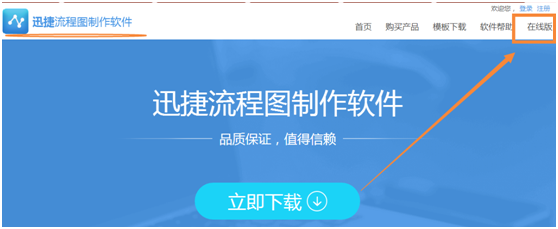
2、打开软件后,在软件界面上,可以点击“创建新图表”创建一个新的编辑页面,要是想要对现有图表进行修改,也可以点击“打开现有图表”。
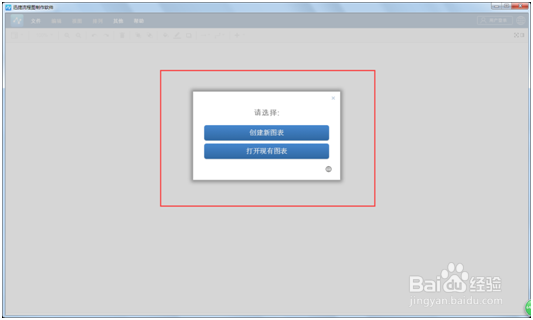
3、点击“创建新图表”后,编辑界面如下。

4、在软件的编辑界面中,我们可以看到右侧上方的“格式面板”按钮。

5、想要对编乩态祗嚆辑页面的背景属性进行设置时,只需要点击右上角的“格式面板”按钮后,就可以在下方看到“视图”、“选项”、“页面尺寸”等标签,要是想要设置编辑页面的大小,点击“敌颉缪莽页面尺寸”标签后,在下拉菜单中,选择所需要的尺寸就行。

6、想要对背景颜色进行修改的话,可以在“视图”标签中,将“背景”选项勾选,然后再点击右侧背景颜色按钮,即可选择所需的颜色了。

7、在编辑界面上,是默认显示网格的,要是不想要看到网格的话,可以在“格式面板”上,找到“网格”一项,然后将其勾选掉就行。要是想要修改网格的大小以及颜色,也可以通过“网格”一项后面的按钮进行选择。
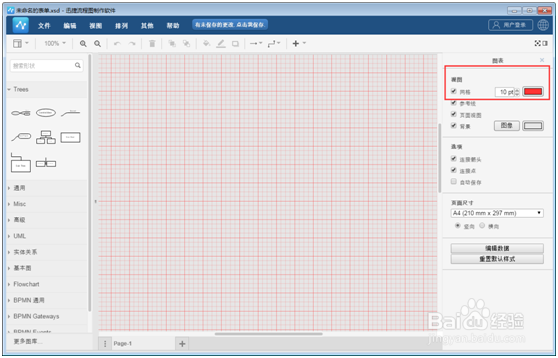
8、设置好了流程图的背景后,我们可以进行流程图的编辑,在界面左侧选择流程图素材,即可将其添加到编辑区域。

9、选中添加的素材,即可在其中添加文字内容,想要对文字进行设置的话,选中文字后,在右侧的“文本”版块中,即可设置文字的颜色、字体等格式。
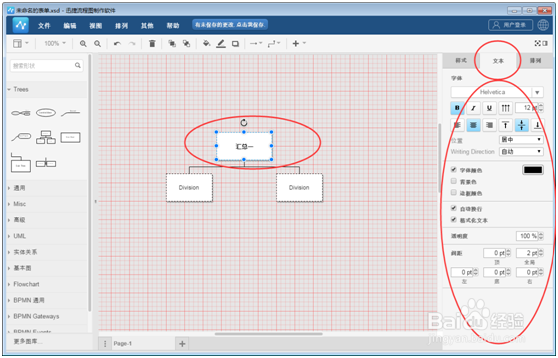
10、想要对图形素材进行编辑的话,可以选中该素材,然后在右侧的“样式”版块中,对图形的颜色、形状等进行设置。同时还可以在“排列”版块中,对其位置以及大小进行设置。
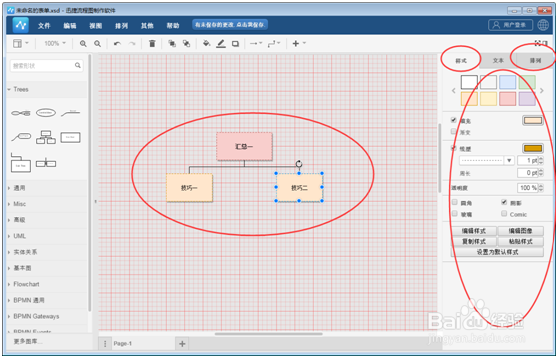
11、最后只需要根据自己的需求,选择图形素材以及对其进行编辑,就可以完成整个流程图的编辑了。